어떻게 엑셀 초기 화면을 만들
오늘날의 세계에서 모든 사람은 파일을 열 때 몇 초 동안 화면에 나타나는 스플래시 화면을 좋아합니다. 대부분의 사람들은 스플래시 화면에 대해 알지 못합니다. 시청자는 반드시 감동 할 것입니다.
아래 단계를 따라야합니다.
개발자 탭을 클릭하십시오. 코드 그룹에서 Visual Basic을 선택하십시오
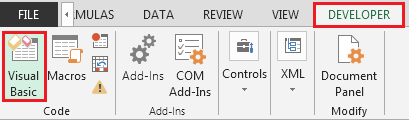
-
삽입을 클릭 한 다음 사용자 양식
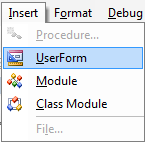
사용자 양식은 도구 상자에서 열립니다. 사용자 양식에서 레이블 및 그리기를 선택
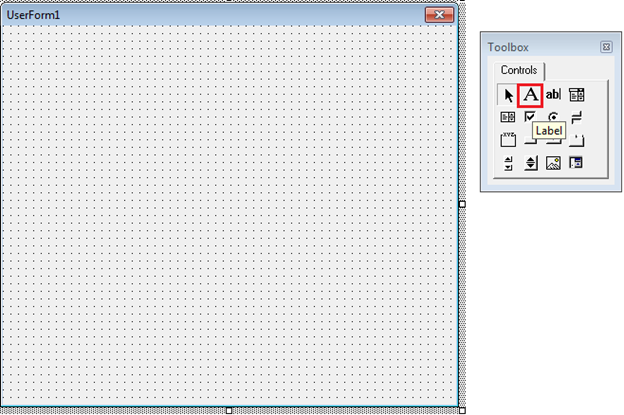
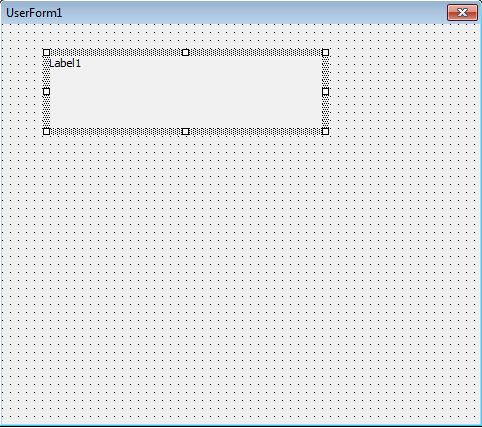
-
레이블 상자의 이름을 “My Splash Screen”으로 변경
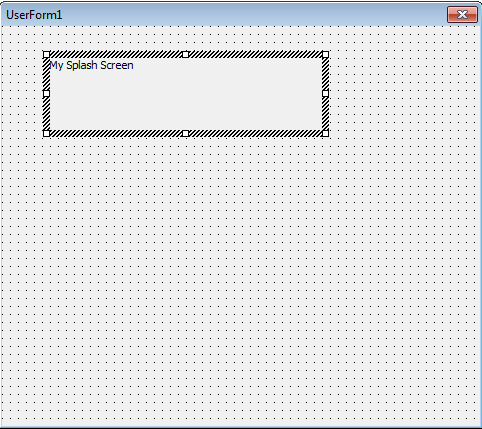
글꼴 크기를 늘리려면 레이블 상자를 클릭하고 속성을 선택하고 마우스 오른쪽 버튼을 클릭합니다
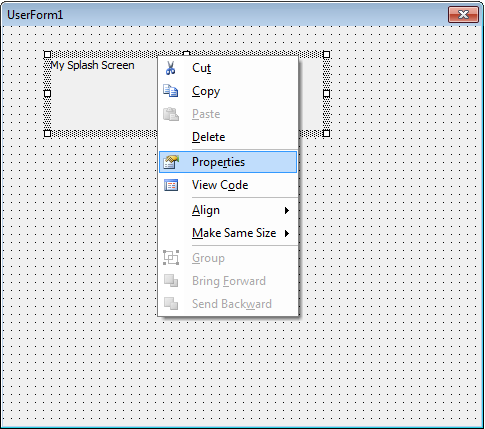
-
속성 창에서; 글꼴을 선택하고 세 개의 점을 클릭
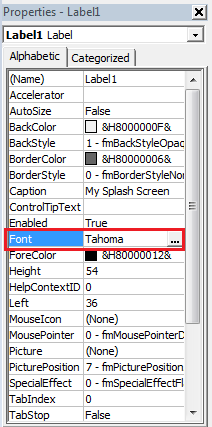
-
글꼴 대화 상자가 열립니다
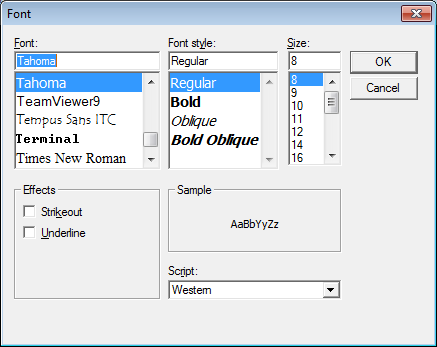
-
원하는 방식으로 글꼴을 선택하고 크기를 20 정도로 늘려 더 크게 만드세요
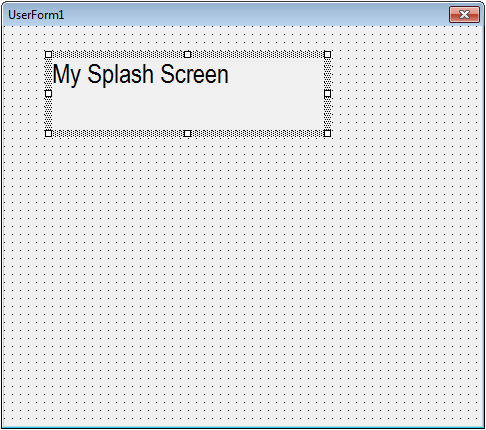
다음 단계는 도구 상자에서 이미지를 삽입하고 이미지를 선택하고 조금 더 크게 그리는 것입니다
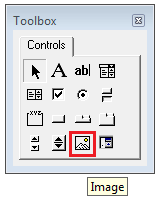
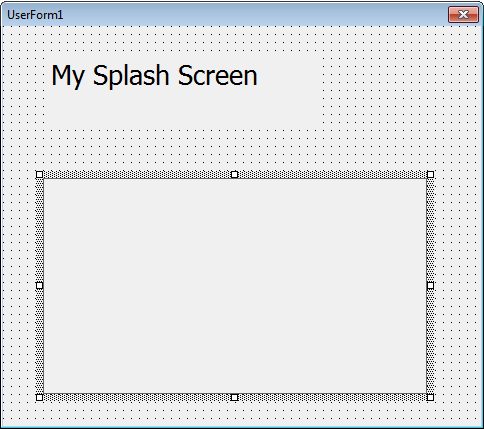
이미지를 마우스 오른쪽 버튼으로 클릭하고 속성을 선택합니다. 속성의 그림 메뉴에서 세 개의 점을 클릭합니다
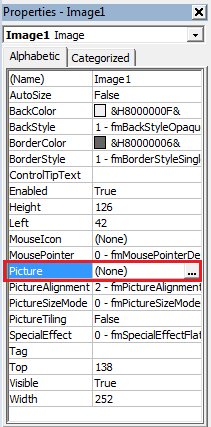
-
사진이 저장된 경로를 선택하세요
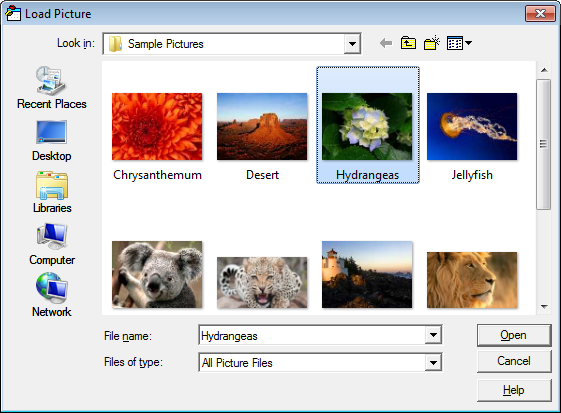
-
이것이 Userform의 모습입니다
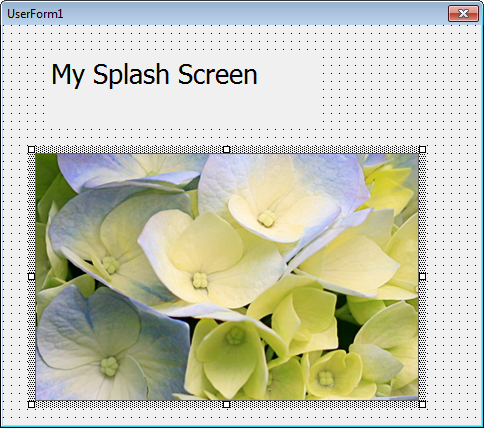
프로젝트 창에서이 통합 문서 *를 두 번 클릭
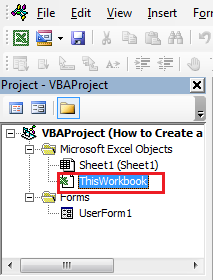
VBE에 다음 코드를 입력하십시오 .-
Private Sub Workbook_Open ()
UserForm1.Show
End Sub
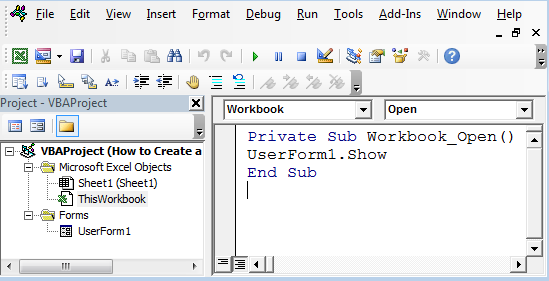
사용자 양식을 초기화하려면 라벨이나 이미지 이외의 사용자 양식을 더블 클릭하면 다음과 같은 코딩이 나타납니다
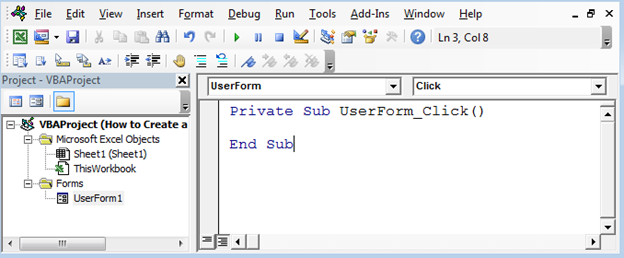
위 코드를 다음 코드로 바꿉니다 .-
Private Sub UserForm_Activate ()
Application.OnTime Now + TimeValue ( “00:00:05”), “Quitform”
End Sub
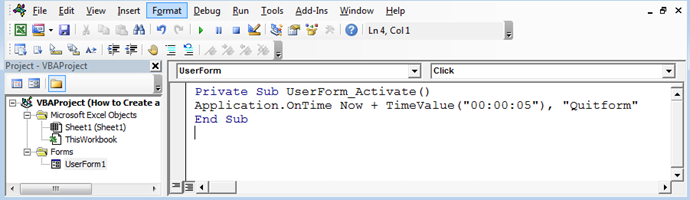
이제 5 초 후에 활성화되도록 사용자 양식에 할당 한 코드를 종료 양식 *에 추가해야합니다.
-
삽입을 클릭 한 다음 모듈
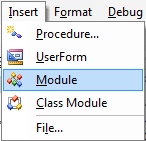
-
이렇게하면 새 모듈이 생성됩니다.
-
모듈에 다음 코드를 입력하세요
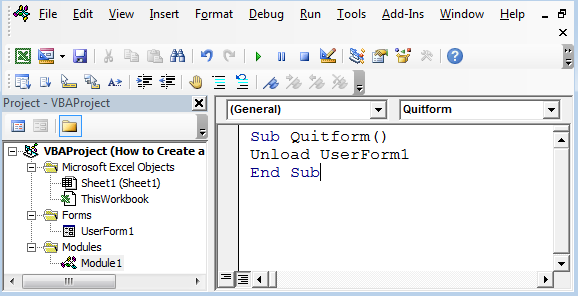
-
파일을 저장 한 다음 엽니 다.
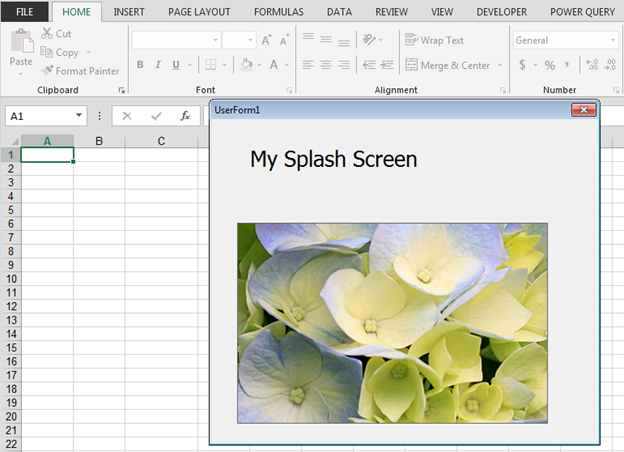
이런 식으로 VBA를 통해 Microsoft Excel에서 스플래시 화면을 만들 수 있습니다.